reklama
IFTTT je skvělý způsob, jak supervelmoc a automatizovat svůj život. Z úspora a vydělávání peněz Pomocí IFTTT můžete ušetřit a vydělat penízeSnad nejlepším způsobem, jak zůstat informován o speciálních nabídkách online, je přijmout oblíbená data IFTTT kombinovaná služba, která vám umožní zpracovat data z webových stránek a kanálů RSS do něčeho užitečného pro... Přečtěte si více , do organizování vašeho společenského života 10 z nejlepších receptů IFTTT, které přinášejí pořádek do vašeho online sociálního životaŘekněte si, kolik minut dne věnujete dřezu, který se jmenuje Twitter, Facebook, Pinterest nebo jakýkoli jiný. Minuty sečtou. Nebylo by úžasné ... Přečtěte si více a automatizace vám Facebook Page Automatizace IFTTT pro vaši stránku na Facebooku [Týdenní tipy na Facebooku]Správci stránky na Facebooku si uvědomují, že vytvoření živého a užitečného webu pro fanoušky si vyžaduje čas a úsilí. Zatímco někteří administrátoři jsou za své úsilí placeni, mnoho dalších dobrovolníků dobrovolně tráví čas ... Přečtěte si více
; s vaším iPhone Dejte svůj iPhone do práce s IFTTTIFTTT je zkratka pro „If This, Then That“ a je vyslovována jako druhá část slova „gift“. Tato služba slibuje, že vám web pomůže, a to pomocí systému ... Přečtěte si více , nebo dokonce s vaše vlastní recepty IFTTT Jak vytvořit vlastní recepty IFTTT pro automatizaci vašich oblíbených webů a zdrojůExistuje několik webových služeb, které lze považovat za „neocenitelné“, a IFTTT je jednou z nich. Služba, která znamená „pokud to tak je“ má moc automatizovat běžné úkoly a pomáhat ... Přečtěte si více , existují nekonečné způsoby, jak můžete pomocí IFTTT vylepšit svůj den.Váš kalendář je velkou součástí vaší produktivity a jeho správná správnost může znamenat rozdíl mezi organizováním, včasným přijetím a zapamatování si vašich úkolů a zpoždění, zapomínání dělat to, co jste slíbili, a příchod namočení do kanceláře, protože jste to nevěděli bude pršet. Správné recepty IFTTT vám mohou pomoci převzít kontrolu nad vaším Kalendářem Google a zajistit, aby vykonával funkce, o kterých jste nevěděli, že jsou možné. Použij je.
Nezapomeňte jednat podle e-mailů označených hvězdičkou

Provedli jste to: obdržíte důležitý e-mail, se kterým musíte jednat. V tuto chvíli nemáte čas to udělat správně, takže e-mailem označíte hvězdičkou, abyste se k němu vrátili. Tento scénář se opakuje 5krát během dne a do konce týdne se vaše e-maily označené hvězdičkou hromadí a jednoduše je vyřadíte z mysli. Budeš s nimi jednat v určitém okamžiku. Ne s tento recept IFTTT.
Tento recept použijte k automatickému vytváření událostí kalendáře pokaždé, když v Gmailu označíte hvězdičkou e-mail. V textu události můžete nastavit datum přijetí e-mailu, adresu odesílatele a předmět e-mailu. Nyní, kdykoli označíte e-mail hvězdičkou a zapomenete na ni, váš kalendář zajistí, že nebude tak snadné zapomenout.
Přidejte událost, když přijde určitý e-mail

Pokud nepoužíváte hvězdy Gmailu nebo chcete-li něco více automatizovaného, můžete použít ještě dva recepty. Tento Hledání Gmailu do Kalendáře recept přidá do kalendáře novou událost pokaždé, když dorazí e-mail, který odpovídá vašim nastaveným kritériím vyhledávání. Může to být cokoli, od vyzvednutí předpisu, placení účtu, setkání s někým nebo cokoli jiného, co dostanete e-mailem, a musí se z něj stát úkol. Jakýkoli e-mail odpovídající kritériím se změní na událost a může zahrnovat odesílatele e-mailu, předmět, adresu URL přílohy nebo název souboru, tělo e-mailu atd.
Dalším způsobem, jak toho dosáhnout, je použít nový e-mail v receptu štítku. Pokud v Gmailu používáte štítky, vytvoří tento recept událost pokaždé, když přijde nový e-mail s určitým štítkem. Můžete to použít přesně stejným způsobem jako výše uvedený recept, ale pokud obdržíte určitý typ e-mailu, musíte pravidelně jednat, jedná se o stále lepší způsob, jak jej automatizovat.
Přihlaste své události a schůzky do tabulky
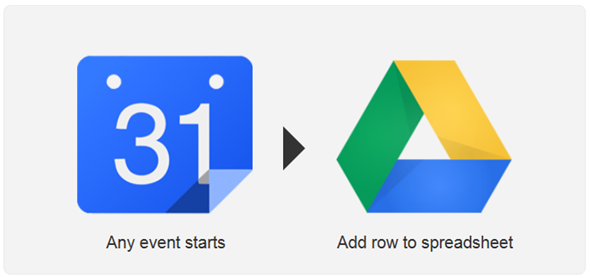
Váš kalendář je dobrý způsob, jak sledovat schůzky a další úkoly, ale protože jsou rozloženy v různých časech, dnech a týdnech, není vždy snadné získat jasnou představu o tom, co jste dělali. Použij toto Recept Kalendáře Google do tabulky Google přidat řádek do tabulky při každé události v kalendáři.
Můžete pojmenovat tabulku, zadat cestu ke složce na Disku Google a rozhodnout, jaké informace má tabulka obsahovat. Můžete například získat název, popis, místo, čas zahájení a ukončení události a dokonce i její URL. Výsledkem by byla pěkná tabulka, kde každý řádek představuje událost. Přál bych si jen, aby existoval automatický způsob, jak vytvořit nový každý měsíc, ale můžete to snadno udělat ručně.
Naplánujte události z Google Talk
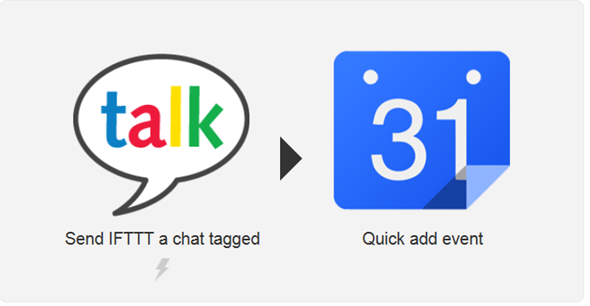
Plánování událostí v kalendáři není v žádném případě komplikovaným úkolem, ale když jste mimo a kolem ve svém mobilu, nebo pokud jste příliš zaneprázdněni, abyste se obtěžovali, může to udělat krátká zpráva Google Talk (Hangouts) vy. Už jsme vám o tom řekli tajné způsoby použití hashtagů v Google Talk 3 tajné způsoby, jak používat hashagy, které jste ještě nikdy nezkoušeliZákladním účelem hashtagu je samozřejmě najít seznam všech příspěvků na určité téma, ale proč to nevyřadit z webových služeb, které ji již integrují, a ... Přečtěte si více dříve a pomocí tohoto Recept Google Talk to Calendar, budou hashtagy ještě užitečnější.
Abyste mohli tento recept použít, musíte do seznamu kontaktů přidat botu IFTTT (recept vás provede) a nastavit hashtag, který recept automaticky spustí (např. #Cal). Pokud chcete událost rychle naplánovat do svého kalendáře, pošlete zprávu IFTTT botům s podrobnostmi o události a do zprávy vložte kdekoli přednastavený hashtag. Výsledná událost může zahrnovat celý text zprávy, URL a čas, kdy byla zpráva přijata.
Plánování událostí pomocí textové zprávy
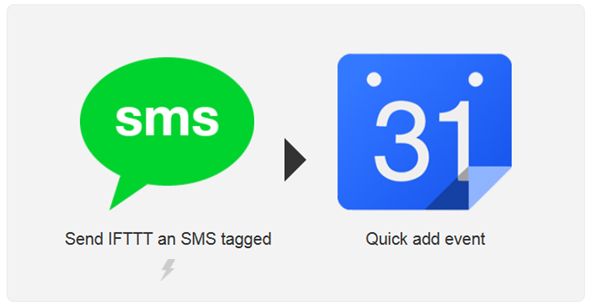
Pokud nepoužíváte službu Google Talk nebo ji právě považujete za nevhodnou, můžete také naplánovat události pomocí jednoduché textové zprávy z telefonu. Tento Recept na SMS do kalendáře je velmi podobný výše uvedenému Google Talk. Nastavte hashtag pro použití v těchto textových zprávách a pošlete je na číslo kanálu IFTTT SMS. Správně označené zprávy budou naplánovány jako události včetně těla zprávy.
Nezapomeňte si přečíst uložené uložené články

Tento vám pomůže eliminovat vaši produktivitu. Tím, že nezapomenete přečíst tyto uložené články, můžete pokračovat ve svém pracovním dni bez rozptýlení. Pomocí tohoto Feedly to Calendar recept, můžete do kalendáře automaticky přidat událost a připomenout si, abyste si přečetli články, které jste uložili později. Jednoduše nastavte čas, kdy chcete událost naplánovat, a získejte připomenutí s názvem článku, názvem zdroje, obsahem článku, adresou URL atd. Tímto způsobem se vaše 5minutová přestávka může skládat z označení některých zajímavých čtení pro dnešní večer a pokračování ve vaší práci.
Vytvořte automatický zápis z jednání na Evernote

Pokud často uchováváte zápisy ze schůzek na Evernote, tento malý recept může automaticky vytvořit poznámku s určenými informacemi při každém spuštění označené události. Recept sleduje váš kalendář a spustí se, když najde událost, která obsahuje konkrétní klíčové slovo, které jste nastavili. Například můžete do názvu, popisu nebo umístění události zahrnout slovo „Evernote“, aby se recept spustil.
Po zahájení takové události bude vytvořena poznámka Evernote s příslušným názvem, obsahem a značkami a bude uložena do vašeho notebooku. Všechny tyto věci lze nastavit, když povolíte recept, a poznámka může obsahovat podrobnosti, jako je název události, popis, umístění, čas zahájení a ukončení a další.
Připravte se na počasí
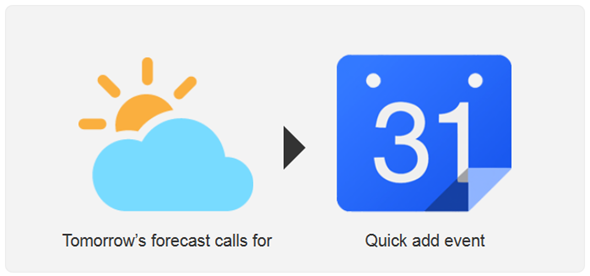
Kontrola předpovědi počasí je dostatečně jednoduchá, a přesto se často ocitáme v opuštění domu ráno, aniž bychom se obtěžovali. Déšť se na vás může plazit, stejně jako náhle chladné a teplé počasí, a nechcete být chyceni nepřipraveni, underdressed nebo overdressed na počasí.
Tento počasí do kalendáře recept můžete zkontrolovat zítřejší předpověď a přidat do svého kalendáře událost v případě deště, sněhu, zataženo nebo dokonce jasného počasí. Když zachytí povětrnostní podmínky, které jste nastavili, aby zachytilo, přidá událost, která vám řekne, co to je a co s tím dělat. Určujete čas události, takže ji nastavte někdy v časných ranních hodinách, než opustíte dům, abyste se ujistili, že vás včas upozorní.
Máte oblíbený recept IFTTT, který využívá Kalendář Google? Máte nějaké tipy a triky pro Kalendář Google, které chcete sdílet? Řekněte nám o tom vše v komentářích.
Obrazový kredit: Adelle a Justin
Yaara (@ylancet) je spisovatel na volné noze, tech blogger a milovník čokolády, který je také biologem a geekem na plný úvazek.


